Comment créer des brochures à l'aide de Microsoft Word 2013
Microsoft Office Word 2013 / / March 18, 2020
Microsoft Word ne sert pas uniquement à rédiger des rapports. De nombreuses fonctionnalités supplémentaires vous permettent de créer plus que des documents. Voici comment créer des brochures.
Les produits Microsoft Office sont plus puissants maintenant qu'ils ne l'ont jamais été. En fait, il existe de nombreuses choses qu'un programme comme Word peut faire, mais vous ne savez peut-être pas par où commencer. Par exemple, vous pouvez publier des articles directement sur votre blog à partir de Word et créer des professionnels organigrammes pour des présentations au bureau.
Ici, je vais jeter un œil à la création de brochures. Les brochures peuvent être utiles dans de nombreuses situations. Que vous fassiez une présentation ou que vous imprimiez simplement des menus pour un dîner. Quelle qu'en soit la raison, les créer avec Microsoft Word 2013 est simple.
Créer des livrets dans Word 2013
Tout d'abord, vous devrez préparer quelques éléments. Démarrez Microsoft Word 2013 et ouvrez le document vierge qui deviendra votre livret. En haut du ruban, cliquez sur Fichier.
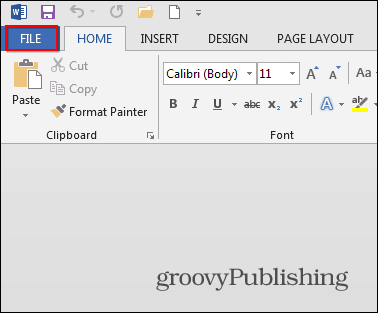
Ensuite, dans le menu qui s'ouvre, cliquez sur le bouton Imprimer.
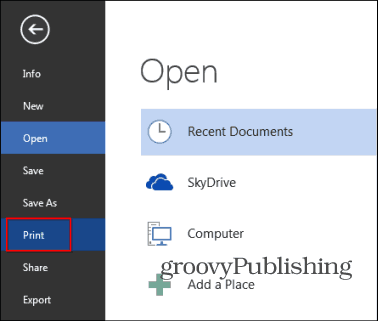
Un ensemble d'options pour votre imprimante apparaîtra. Aller à Mise en page - c'est au bas de la liste des options de l'imprimante.
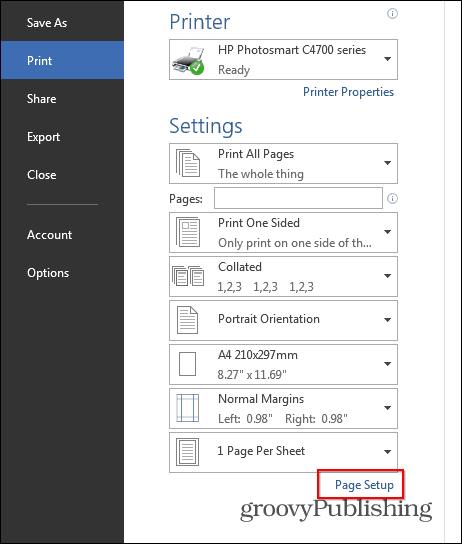
Une petite fenêtre apparaîtra, tout comme celle ci-dessous. dans le Pages section, sélectionnez Pli de livre dans le Pages multiples section. En dessous, ayez Feuilles par livret réglé sur Tout.
Enfin, définissez la Gouttière à la taille que vous souhaitez. La gouttière est la distance entre votre contenu et l'endroit où vous allez plier votre livret. Une fois que vous avez terminé avec ces paramètres, cliquez sur OK.
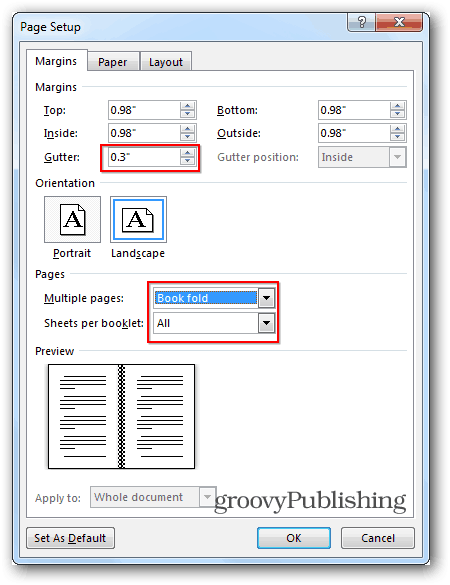
Ensuite, créez le livret lui-même. Contrairement à la vieux jours de Word 2010, lorsque vous avez dû vous assurer que vous aviez les pages correctement, Word 2013 les organisera pour vous. C'est pourquoi je peux simplement coller ou écrire mon contenu comme indiqué ci-dessous et Word 2013 s'assurera que les choses sont au besoin. Il s'agit d'une nouvelle fonctionnalité formidable qui est non seulement pratique mais permet de gagner du temps.
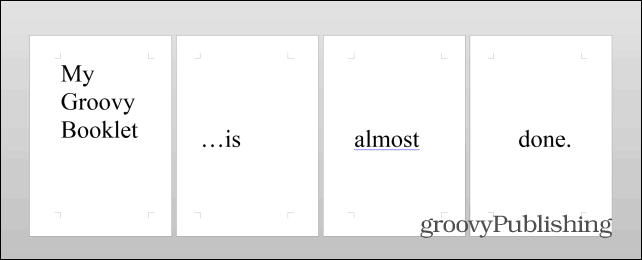
Une fois le contenu préparé, il reste une étape essentielle à franchir. Cliquez sur Fichier, puis Impression et si votre imprimante peut imprimer des deux côtés, imprimez simplement votre livret. Si ce n’est pas le cas, sélectionnez ensuite Imprimer recto sous Pages et sélectionnez Impression manuelle des deux côtés.
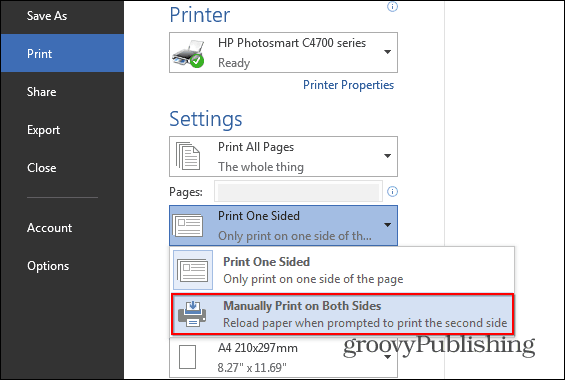
Si vous avez tout fait selon les instructions, vous devriez vous retrouver avec quelque chose comme ça, mais j'imagine que votre contenu sera plus compliqué et beaucoup plus significatif.
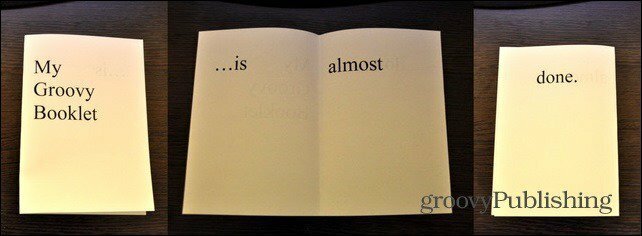
Si vous cherchez à créer des brochures professionnelles et élégantes ou d'autres types de livrets, consultez Modèles gratuits de Microsoft.
Si vous avez des questions ou avez des conseils ou des astuces que vous utilisez pour créer des livrets, laissez un commentaire ci-dessous!



